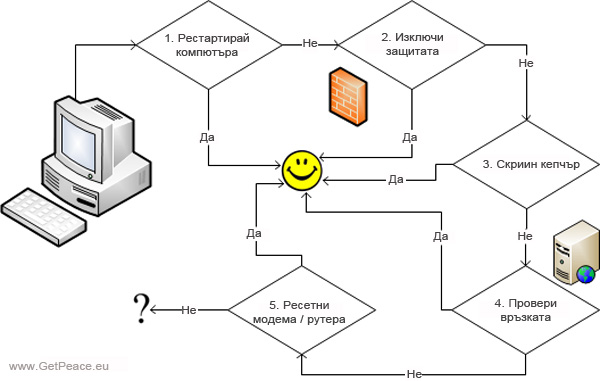
Случвало ми се е да получавам оплаквания и запитвания от потребители, на които даден сайт не им се зарежда от известно време. В случай че проблемът не е в самият сайт, ето няколко стъпки, чрез които можете да установите проблема и до го решите.
Какво трябва да направите, когато не ви се зарежда даден сайт?
- Изчистете кеша на браузера си (Вижте
как става това, при различните браузери) и
рестартирайте браузера.
- Изключете
модема/рутера си от захранването за 10-15 секунди.
-
Рестартирайте компютъра.
(вижте подробности за кеша на браузера в точка 2
на тази
тема)
Има ли резултат? Ако проблемът все още съществува, преминете към следващата стъпка…
- Изключете защитната си стена временно.
- Изключете
и антивирусната си програма.
Възможно е, някоя от тях да
блокира въпросният сайт и да е вмъкнат в блек-листа им.
Използвайте скриин кепчър от отдалечен достъп, за да видите дали сайтът е
видим от други точки.
- Проверете дали сайтът ви се зарежда от
Скриин-кепчър, тук: http://kwout.com/
Ако става въпрос за форум или сайт в който е възможно да сте злоупотребили и
да са ви блокирали по IP, освен проблем с
DNS-ите Ви, можете да проверите дали се зарежда също и през
прокси.
- Проверете дали сайтът ви се зарежда от Прокси,
тук: http://proxy.org/.
Това ще ви помогне да се уверите, дали сайтът не е видим само за Вас или избщо. Ако го виждате от скриин кепчърите или през прокси, значи проблемът е във Вас или сте с блокирано IP… можете да преминете към следващите стъпки…
- Обновете си DNS кеша. Можете да го направите като
отворите Start Menu ->
Run/Search -> CMD -> кликнете на иконката за да ви се стартира
конзолата. След като ви зареди черният
прозорец, напишете вътре ipconfig /flushdns. Това ще ви
рефрешне DNS-ите и ако проблема е бил в тях, би трябвало да се
отстрани.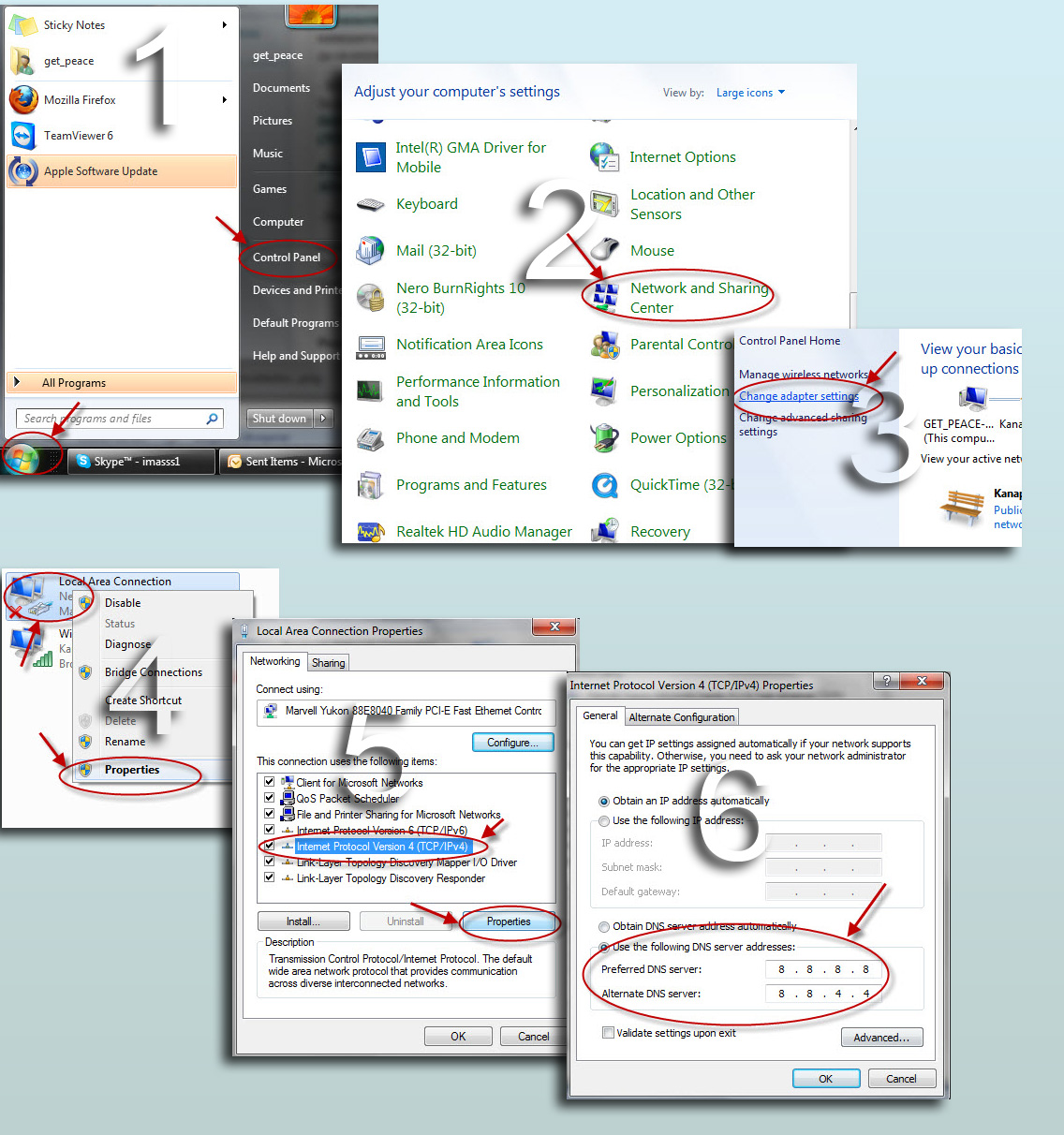
- Можете също да
използвате Google
DNS, за да проверите дали проблема е бил в тях.
За целта,
отидете на Start Menu ->
Control Panel -> Network and Sharing Center -> Change Adapter
Settings -> Десен бутон на Local Area Connection -> Properties ->
Internet Protocol Version 4 (TCP/IPv4) -> Properties -> Use the following
DNS server addresses:
Preffered DNS
server -> Въвеждате: 8.8.8.8
Alternate DNS
server -> Въвеждате : 8.8.4.4 ->
Запаметявате промените. (Кликни на снимката в дясно, за да я видиш в цял
размер ->)
- Проверете сайта да не е блокиран от хост файла ви… отидете в C:\WINDOWS\SYSTEM32\DRIVERS\ETC и отворете эайла host с текстов редактор. Ако видите линка или IP-то на сайта там, го махнете и запаметете файла.
- Има ли резултат? Използвайте пинг, за да проверите дали имате връзка със сайта.
Отворете пак CMD както споменахме в началото на 4-та точка и напишете: ping www.imeto_na_saita.com. Ако сте обновили DNS-ите и ви връща резултати от пинга на сайта, но въпреки това не ви го зарежда, преминете към следващата точка.
Ресетнете напърлно вашият модем/рутер и го преконфигурирайте наново. Преди да го направите, се уверете, че имате необходимите данни за конфигурацията му.
Ако не друго, то поне вече трябва да сте наясно дали проблемът е в самият
сайт или във вашият комютър. Ако след всички тези стъпки, сте сигурни че
проблемът е във вас и все още не се е оправил, се свържете с интернет доставчика
си или системния администратор. Успех.